Saat ini Brave browser sedang naik daun.
Selain karena menawarkan pemblokir iklan bawaan, Brave juga memberikan reward pada penggunanya berupa BAT.
Untuk kamu yang belum tahu, BAT merupakan kepanjangan dari Basic Attention Token, sebuah cryptocurrency yang dibuat oleh Brave.
Sama seperti mata uang crypto lainnya, BAT juga dapat diperjual-belikan.
Omong-omong, kali ini saya tidak akan ngomongin tentang BAT, namun tentang browser Brave.
Tahukah kamu kalau Brave merupakan browser yang berbasis Chromium?
Dengan kata lain, sebagian besar ekstensi yang ada di Chrome Web Store juga dapat di install di Brave.
Jika kamu tertarik, langsung saja ikuti tutorial dibawah ini.
Baca juga:
- Cara Masuk ke Deep Web Menggunakan Brave
- Google Menghentikan Sementara Ekstensi Berbayar Chrome
- Cara Install Ekstensi Chrome di Microsoft Edge
Cara Install Ekstensi Chrome di Brave
Untuk mengikuti tutorial Androbuntu berikut ini, pastikan kamu sudah memiliki Brave Browser, kalau belum silahkan download disini.
Kemudian install, lalu ikuti langkah-langkah berikut ini:
1. Klik ikon Brave di daftar aplikasi.
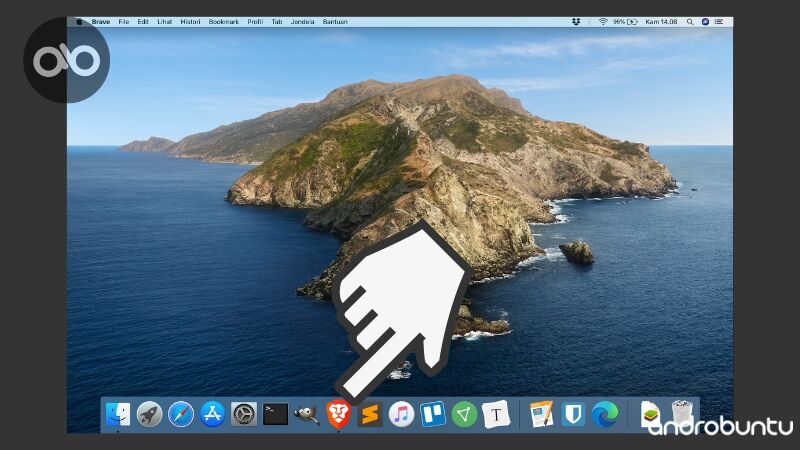
2. Kunjungi Chrome Web Store, lalu cari ekstensi yang ingin kamu pasang di Brave.
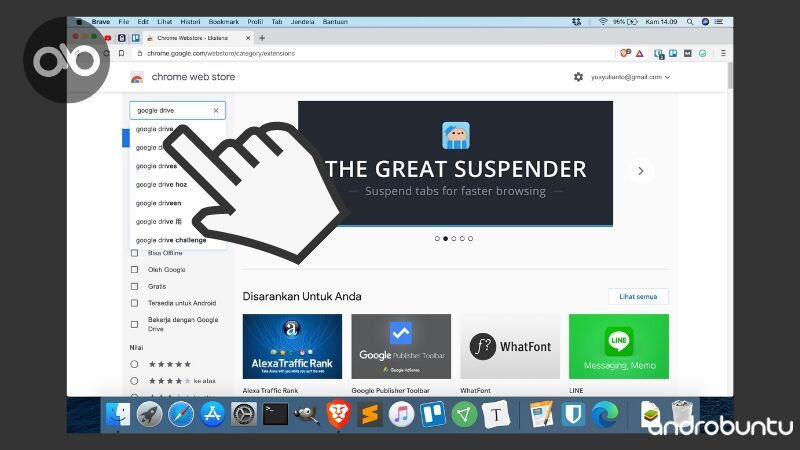
3. Klik tombol Tambahkan ke Chrome pada ekstensi yang diinginkan.
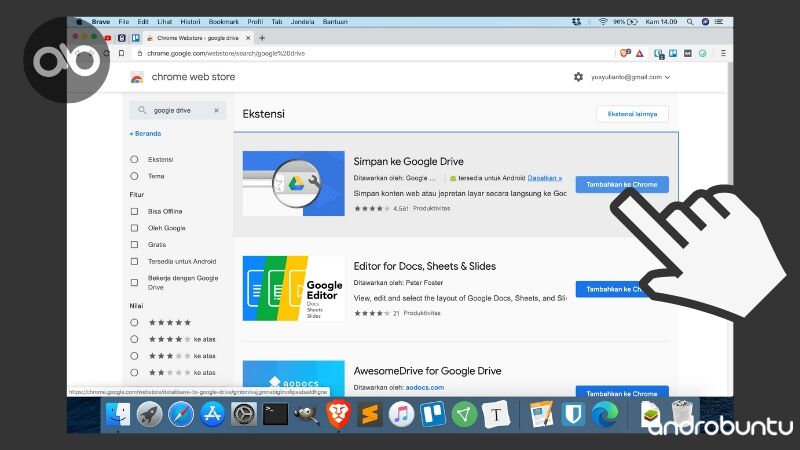
4. Konfirmasi dengan cara klik Tambahkan ekstensi pada pop up yang muncul.
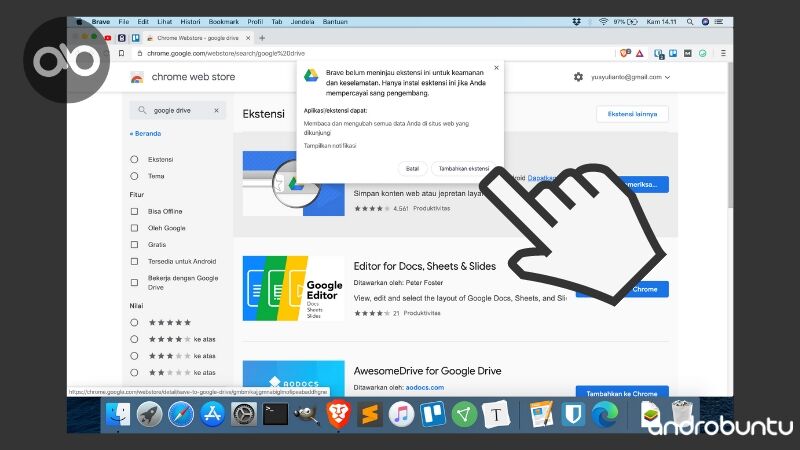
5. Tunggu beberapa saat sampai ekstensi terunduh dan terpasang di Brave. Kalau sudah, ikon ekstensi akan muncul di sisi kanan atas, bersama dengan ekstensi lainnya.
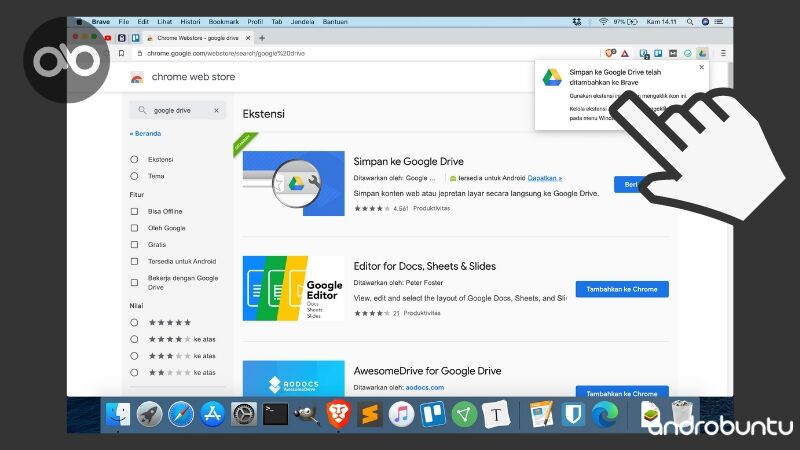
Kini kamu bisa menggunakan Brave seperti biasa, dengan tambahan ekstensi yang baru saja di install.
Cara ini kurang lebih sama dengan cara install ekstensi Chrome di Microsoft Edge yang pernah saya tulis beberapa waktu lalu.
Karena memang kedua browser ini, Brave dan Edge, sama-sama berbasis Chromium.

